Peugeot 508 2019 Užívateľská príručka (in Slovak)
Manufacturer: PEUGEOT, Model Year: 2019, Model line: 508, Model: Peugeot 508 2019Pages: 320, veľkosť PDF: 10.39 MB
Page 251 of 320
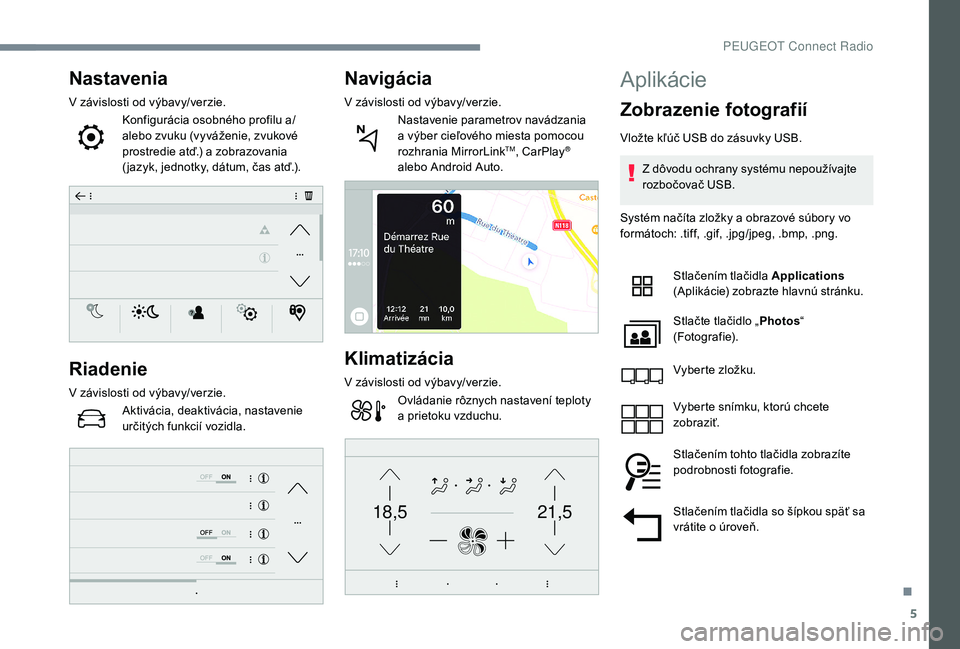
5
21,518,5
Nastavenia
V závislosti od výbavy/verzie.Konfigurácia osobného profilu a/
alebo zvuku (vyváženie, zvukové
prostredie atď.) a zobrazovania
( jazyk, jednotky, dátum, čas atď.).
Riadenie
V závislosti od výbavy/verzie.Aktivácia, deaktivácia, nastavenie
určitých funkcií vozidla.
Navigácia
V závislosti od výbavy/verzie.Nastavenie parametrov navádzania
a výber cieľového miesta pomocou
rozhrania MirrorLink
TM, CarPlay®
alebo Android Auto.
Klimatizácia
V závislosti od výbavy/verzie.
Ovládanie rôznych nastavení teploty
a prietoku vzduchu.
Aplikácie
Zobrazenie fotografií
Vložte kľúč USB do zásuvky USB.
Z dôvodu ochrany systému nepoužívajte
rozbočovač USB.
Systém načíta zložky a obrazové súbory vo
formátoch: .tiff, .gif, .jpg/jpeg, .bmp, .png.
Stlačením tlačidla Applications
(Aplikácie) zobrazte hlavnú stránku.
Stlačte tlačidlo „ Photos“
(Fotografie).
Vyberte zložku.
Vyberte snímku, ktorú chcete
zobraziť.
Stlačením tohto tlačidla zobrazíte
podrobnosti fotografie.
Stlačením tlačidla so šípkou späť sa
vrátite o úroveň.
.
PEUGEOT Connect Radio
Page 252 of 320
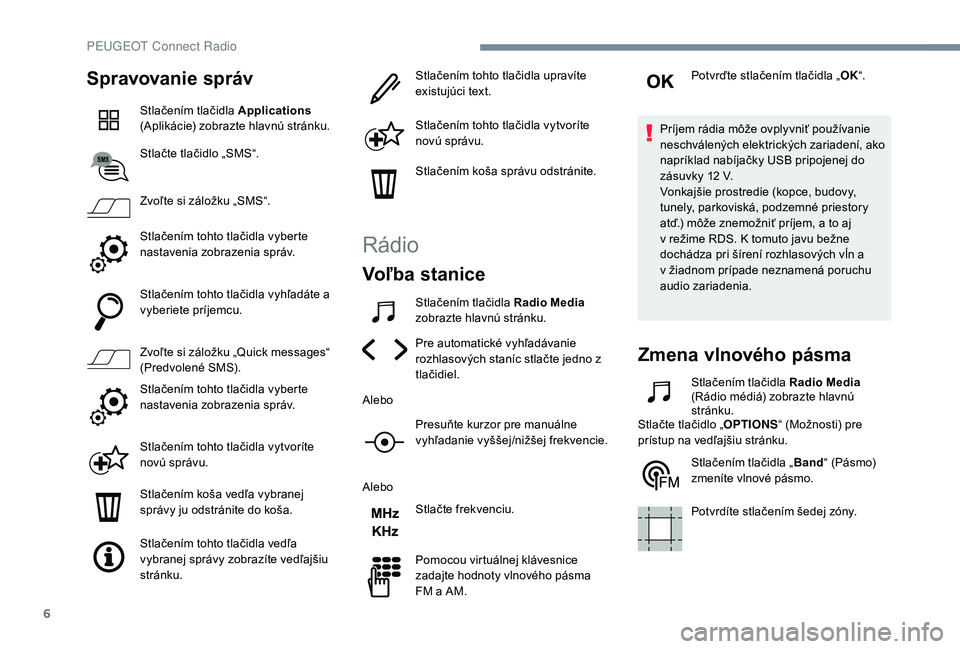
6
Spravovanie správ
Stlačením tlačidla Applications
(Aplikácie) zobrazte hlavnú stránku.
Stlačte tlačidlo „SMS“.
Zvoľte si záložku „SMS“.
Stlačením tohto tlačidla vyberte
nastavenia zobrazenia správ.
Stlačením tohto tlačidla vyhľadáte a
vyberiete príjemcu.
Zvoľte si záložku „Quick messages“
(Predvolené SMS).
Stlačením tohto tlačidla vyberte
nastavenia zobrazenia správ.
Stlačením tohto tlačidla vytvoríte
novú správu.
Stlačením koša vedľa vybranej
správy ju odstránite do koša.
Stlačením tohto tlačidla vedľa
vybranej správy zobrazíte vedľajšiu
stránku. Stlačením tohto tlačidla upravíte
existujúci text.
Stlačením tohto tlačidla vytvoríte
novú správu.
Stlačením koša správu odstránite.
Rádio
Voľba stanice
Stlačením tlačidla Radio Media
zobrazte hlavnú stránku.
Pre automatické vyhľadávanie
rozhlasových staníc stlačte jedno z
tlačidiel.
Alebo Presuňte kurzor pre manuálne
vyhľadanie vyššej/nižšej frekvencie.
Alebo Stlačte frekvenciu.
Pomocou virtuálnej klávesnice
zadajte hodnoty vlnového pásma
FM a AM. Potvrďte stlačením tlačidla „
OK“.
Príjem rádia môže ovplyvniť používanie
neschválených elektrických zariadení, ako
napríklad nabíjačky USB pripojenej do
zásuvky 12 V.
Vonkajšie prostredie (kopce, budovy,
tunely, parkoviská, podzemné priestory
atď.) môže znemožniť príjem, a to aj
v režime RDS. K tomuto javu bežne
dochádza pri šírení rozhlasových vĺn a
v žiadnom prípade neznamená poruchu
audio zariadenia.
Zmena vlnového pásma
Stlačením tlačidla Radio Media
(Rádio médiá) zobrazte hlavnú
stránku.
Stlačte tlačidlo „ OPTIONS“ (Možnosti) pre
prístup na vedľajšiu stránku.
Stlačením tlačidla „ Band“ (Pásmo)
zmeníte vlnové pásmo.
Potvrdíte stlačením šedej zóny.
PEUGEOT Connect Radio
Page 253 of 320
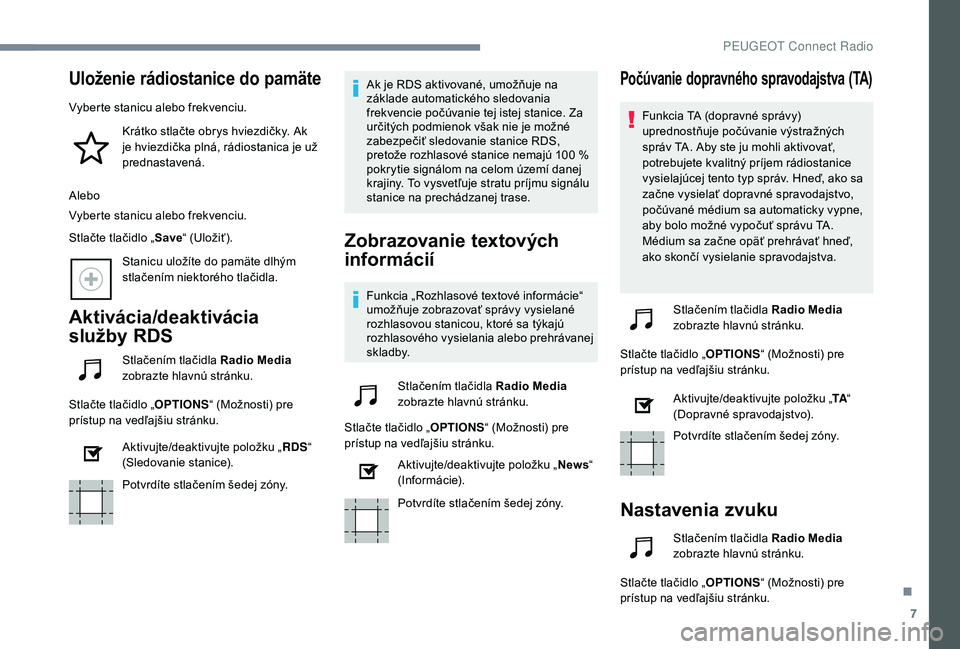
7
Uloženie rádiostanice do pamäte
Vyberte stanicu alebo frekvenciu.Krátko stlačte obrys hviezdičky. Ak
je hviezdička plná, rádiostanica je už
prednastavená.
Alebo
Vyberte stanicu alebo frekvenciu.
Stlačte tlačidlo „ Save“ (Uložiť).
Stanicu uložíte do pamäte dlhým
stlačením niektorého tlačidla.
Aktivácia/deaktivácia
služby RDS
Stlačením tlačidla Radio Media
zobrazte hlavnú stránku.
Stlačte tlačidlo „ OPTIONS“ (Možnosti) pre
prístup na vedľajšiu stránku.
Aktivujte/deaktivujte položku „ RDS“
(Sledovanie stanice).
Potvrdíte stlačením šedej zóny. Ak je RDS aktivované, umožňuje na
základe automatického sledovania
frekvencie počúvanie tej istej stanice. Za
určitých podmienok však nie je možné
zabezpečiť sledovanie stanice RDS,
pretože rozhlasové stanice nemajú 100
%
pokrytie signálom na celom území danej
krajiny. To vysvetľuje stratu príjmu signálu
stanice na prechádzanej trase.
Zobrazovanie textových
informácií
Funkcia „Rozhlasové textové informácie“
umožňuje zobrazovať správy vysielané
rozhlasovou stanicou, ktoré sa týkajú
rozhlasového vysielania alebo prehrávanej
skladby.
Stlačením tlačidla Radio Media
zobrazte hlavnú stránku.
Stlačte tlačidlo „ OPTIONS“ (Možnosti) pre
prístup na vedľajšiu stránku.
Aktivujte/deaktivujte položku „ News“
(I nf o r m á c i e).
Potvrdíte stlačením šedej zóny.
Počúvanie dopravného spravodajstva (TA)
Funkcia TA (dopravné správy)
uprednostňuje počúvanie výstražných
správ TA. Aby ste ju mohli aktivovať,
potrebujete kvalitný príjem rádiostanice
vysielajúcej tento typ správ. Hneď, ako sa
začne vysielať dopravné spravodajstvo,
počúvané médium sa automaticky vypne,
aby bolo možné vypočuť správu TA.
Médium sa začne opäť prehrávať hneď,
ako skončí vysielanie spravodajstva.
Stlačením tlačidla Radio Media
zobrazte hlavnú stránku.
Stlačte tlačidlo „ OPTIONS“ (Možnosti) pre
prístup na vedľajšiu stránku.
Aktivujte/deaktivujte položku „ TA“
(Dopravné spravodajstvo).
Potvrdíte stlačením šedej zóny.
Nastavenia zvuku
Stlačením tlačidla Radio Media
zobrazte hlavnú stránku.
Stlačte tlačidlo „ OPTIONS“ (Možnosti) pre
prístup na vedľajšiu stránku.
.
PEUGEOT Connect Radio
Page 254 of 320
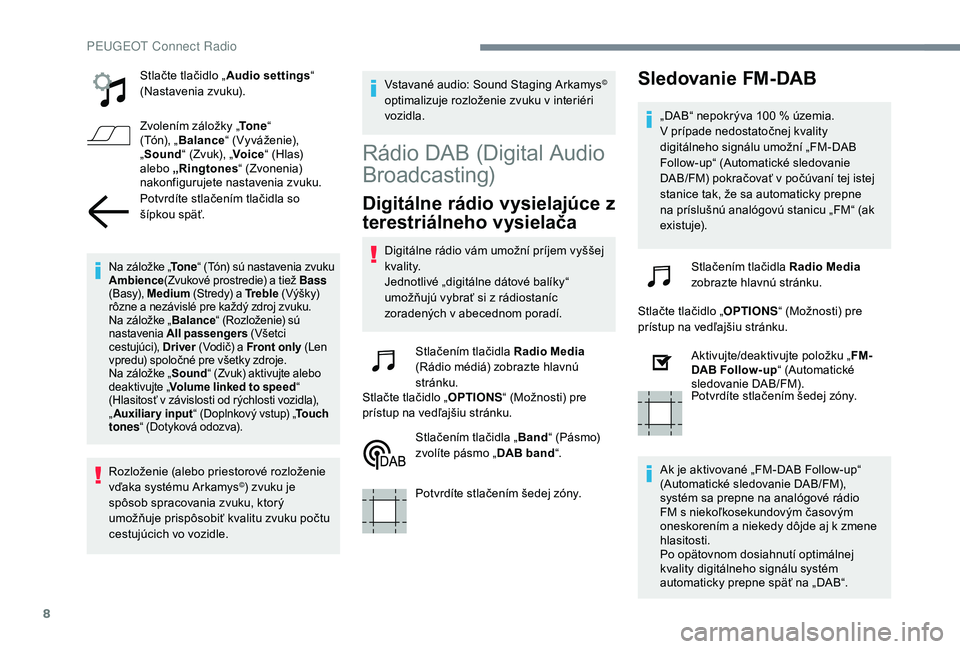
8
Stlačte tlačidlo „Audio settings“
(Nastavenia zvuku).
Zvolením záložky „ To n e“
(Tón), „ Balance “ (Vyváženie),
„ Sound “ (Zvuk), „ Voice“ (Hlas)
alebo „Ringtones “ (Zvonenia)
nakonfigurujete nastavenia zvuku.
Potvrdíte stlačením tlačidla so
šípkou späť.
Na záložke „ To n e“ (Tón) sú nastavenia zvuku
Ambience(Zvukové prostredie) a tiež Bass
(Basy), Medium (Stredy) a Tr e b l e ( Výšk y)
rôzne a nezávislé pre každý zdroj zvuku.
Na záložke „ Balance“ (Rozloženie) sú
nastavenia All passengers (Všetci
cestujúci), Driver (Vodič) a Front only (Len
vpredu) spoločné pre všetky zdroje.
Na záložke „ Sound“ (Zvuk) aktivujte alebo
deaktivujte „ Volume linked to speed “
(Hlasitosť v závislosti od rýchlosti vozidla),
„ Auxiliary input “ (Doplnkový vstup) „ Touch
tones “ (Dotyková odozva).
Rozloženie (alebo priestorové rozloženie
vďaka systému Arkamys©) zvuku je
spôsob spracovania zvuku, ktorý
umožňuje prispôsobiť kvalitu zvuku počtu
cestujúcich vo vozidle. Vstavané audio: Sound Staging Arkamys
©
optimalizuje rozloženie zvuku v
interiéri
vozidla.
Rádio DAB (Digital Audio
Broadcasting)
Digitálne rádio vysielajúce z
terestriálneho vysielača
Digitálne rádio vám umožní príjem vyššej
kvality.
Jednotlivé „digitálne dátové balíky“
umožňujú vybrať si z
rádiostaníc
zoradených v
abecednom poradí.
Stlačením tlačidla Radio Media
(Rádio médiá) zobrazte hlavnú
stránku.
Stlačte tlačidlo „ OPTIONS“ (Možnosti) pre
prístup na vedľajšiu stránku.
Stlačením tlačidla „ Band“ (Pásmo)
zvolíte pásmo „ DAB band“.
Potvrdíte stlačením šedej zóny.
Sledovanie FM-DAB
„DAB“ nepokrýva 100 % územia.
V prípade nedostatočnej kvality
digitálneho signálu umožní „FM-DAB
Follow-up“ (Automatické sledovanie
DAB/FM) pokračovať v počúvaní tej istej
stanice tak, že sa automaticky prepne
na príslušnú analógovú stanicu „FM“ (ak
existuje).
Stlačením tlačidla Radio Media
zobrazte hlavnú stránku.
Stlačte tlačidlo „ OPTIONS“ (Možnosti) pre
prístup na vedľajšiu stránku.
Aktivujte/deaktivujte položku „ FM-
DAB Follow-up “ (Automatické
sledovanie DAB/FM).
Potvrdíte stlačením šedej zóny.
Ak je aktivované „FM-DAB Follow-up“
(Automatické sledovanie DAB/FM),
systém sa prepne na analógové rádio
FM s niekoľkosekundovým časovým
oneskorením a niekedy dôjde aj k zmene
hlasitosti.
Po opätovnom dosiahnutí optimálnej
kvality digitálneho signálu systém
automaticky prepne späť na „DAB“.
PEUGEOT Connect Radio
Page 255 of 320
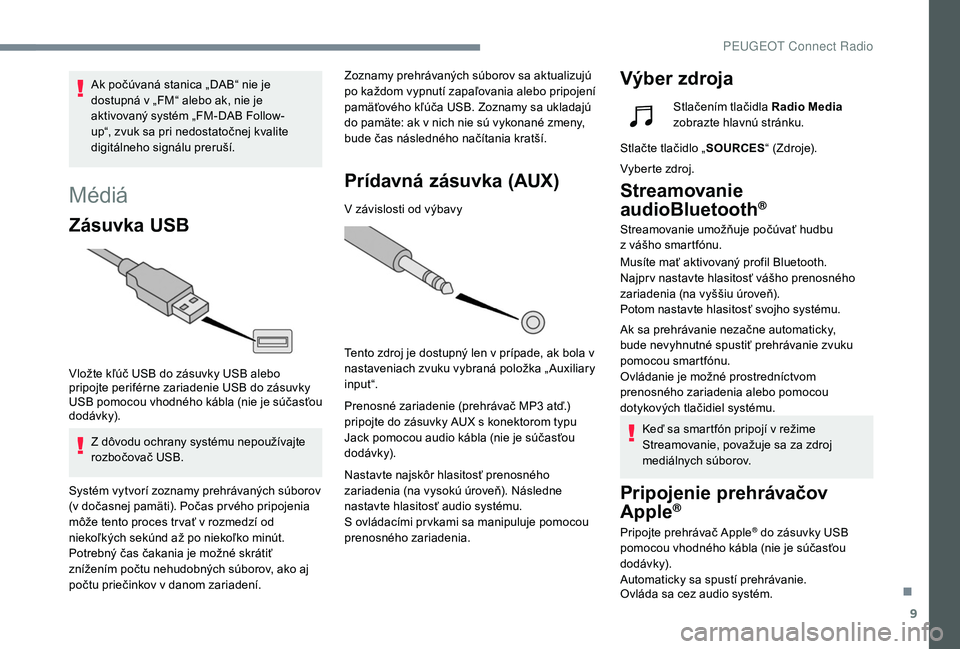
9
Médiá
Zásuvka USB
Vložte kľúč USB do zásuvky USB alebo
pripojte periférne zariadenie USB do zásuvky
USB pomocou vhodného kábla (nie je súčasťou
dodávk y).Z dôvodu ochrany systému nepoužívajte
rozbočovač USB. Zoznamy prehrávaných súborov sa aktualizujú
po každom vypnutí zapaľovania alebo pripojení
pamäťového kľúča USB. Zoznamy sa ukladajú
do pamäte: ak v nich nie sú vykonané zmeny,
bude čas následného načítania kratší.
Prídavná zásuvka (AUX)
V závislosti od výbavy
Tento zdroj je dostupný len v prípade, ak bola v
nastaveniach zvuku vybraná položka „ Auxiliary
input “.
Prenosné zariadenie (prehrávač MP3 atď.)
pripojte do zásuvky AUX s konektorom typu
Jack pomocou audio kábla (nie je súčasťou
dodávk y).
Nastavte najskôr hlasitosť prenosného
zariadenia (na vysokú úroveň). Následne
nastavte hlasitosť audio systému.
S ovládacími pr vkami sa manipuluje pomocou
prenosného zariadenia.
Výber zdrojaAk počúvaná stanica „DAB“ nie je
dostupná v „FM“ alebo ak, nie je
aktivovaný systém „FM-DAB Follow-
up“, zvuk sa pri nedostatočnej kvalite
digitálneho signálu preruší.
Systém vytvorí zoznamy prehrávaných súborov
(v dočasnej pamäti). Počas pr vého pripojenia
môže tento proces tr vať v rozmedzí od
niekoľkých sekúnd až po niekoľko minút.
Potrebný čas čakania je možné skrátiť
znížením počtu nehudobných súborov, ako aj
počtu priečinkov v danom zariadení. Stlačením tlačidla Radio Media
zobrazte hlavnú stránku.
Stlačte tlačidlo „ SOURCES“ (Zdroje).
Vyberte zdroj.
Streamovanie
audioBluetooth®
Streamovanie umožňuje počúvať hudbu
z vášho smartfónu.
Musíte mať aktivovaný profil Bluetooth.
Najpr v nastavte hlasitosť vášho prenosného
zariadenia (na vyššiu úroveň).
Potom nastavte hlasitosť svojho systému.
Ak sa prehrávanie nezačne automaticky,
bude nevyhnutné spustiť prehrávanie zvuku
pomocou smartfónu.
Ovládanie je možné prostredníctvom
prenosného zariadenia alebo pomocou
dotykových tlačidiel systému.
Keď sa smartfón pripojí v režime
Streamovanie, považuje sa za zdroj
mediálnych súborov.
Pripojenie prehrávačov
Apple®
Pripojte prehrávač Apple® do zásuvky USB
pomocou vhodného kábla (nie je súčasťou
dodávk y).
Automaticky sa spustí prehrávanie.
Ovláda sa cez audio systém.
.
PEUGEOT Connect Radio
Page 256 of 320
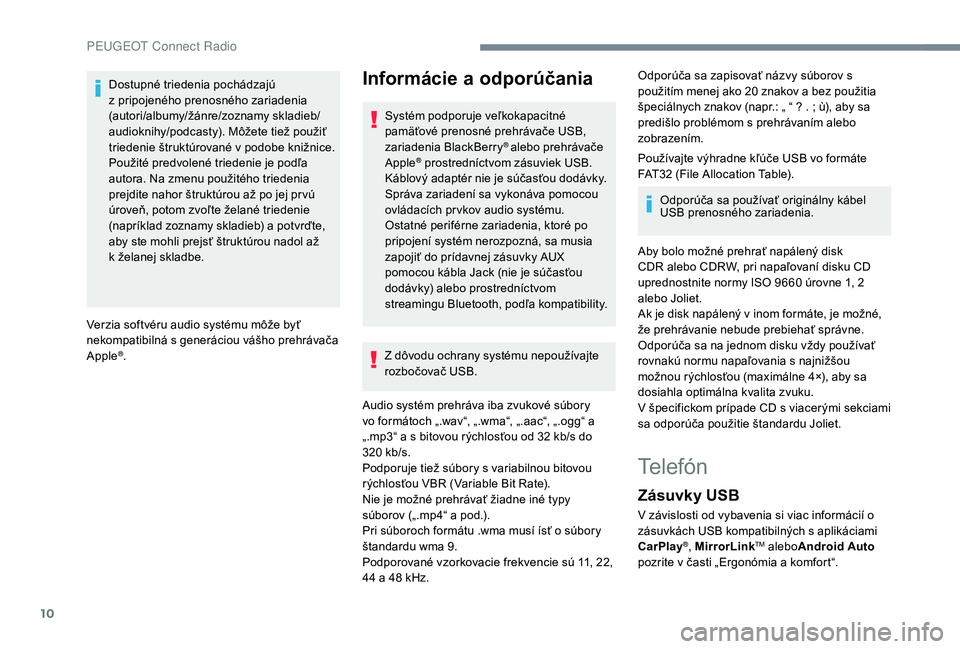
10
Dostupné triedenia pochádzajú
z pripojeného prenosného zariadenia
(autori/albumy/žánre/zoznamy skladieb/
audioknihy/podcasty). Môžete tiež použiť
triedenie štruktúrované v podobe knižnice.
Použité predvolené triedenie je podľa
autora. Na zmenu použitého triedenia
prejdite nahor štruktúrou až po jej pr vú
úroveň, potom zvoľte želané triedenie
(napríklad zoznamy skladieb) a
potvrďte,
aby ste mohli prejsť štruktúrou nadol až
k
ž
elanej skladbe.
Verzia softvéru audio systému môže byť
nekompatibilná s generáciou vášho prehrávača
Apple
®.
Informácie a odporúčania
Systém podporuje veľkokapacitné
pamäťové prenosné prehrávače USB,
zariadenia BlackBerry
® alebo prehrávače
Apple® prostredníctvom zásuviek USB.
Káblový adaptér nie je súčasťou dodávky.
Správa zariadení sa vykonáva pomocou
ovládacích pr vkov audio systému.
Ostatné periférne zariadenia, ktoré po
pripojení systém nerozpozná, sa musia
zapojiť do prídavnej zásuvky AUX
pomocou kábla Jack (nie je súčasťou
dodávky) alebo prostredníctvom
streamingu Bluetooth, podľa kompatibility.
Z dôvodu ochrany systému nepoužívajte
rozbočovač USB.
Audio systém prehráva iba zvukové súbory
vo formátoch „.wav“, „.wma“, „.aac“, „.ogg“ a
„.mp3“ a s bitovou rýchlosťou od 32 kb/s do
320 kb/s.
Podporuje tiež súbory s variabilnou bitovou
rýchlosťou VBR (Variable Bit Rate).
Nie je možné prehrávať žiadne iné typy
súborov („.mp4“ a pod.).
Pri súboroch formátu .wma musí ísť o súbory
štandardu wma
9.
Podporované vzorkovacie frekvencie sú 11, 22,
44 a
48
kHz. Odporúča sa zapisovať názvy súborov s
použitím menej ako 20
znakov a bez použitia
špeciálnych znakov (napr.: „ “ ? . ; ù), aby sa
predišlo problémom s prehrávaním alebo
zobrazením.
Používajte výhradne kľúče USB vo formáte
FAT32 (File Allocation Table).
Odporúča sa používať originálny kábel
USB prenosného zariadenia.
Aby bolo možné prehrať napálený disk
CDR alebo CDRW, pri napaľovaní disku CD
uprednostnite normy ISO 9660 úrovne 1, 2
alebo Joliet.
Ak je disk napálený v inom formáte, je možné,
že prehrávanie nebude prebiehať správne.
Odporúča sa na jednom disku vždy používať
rovnakú normu napaľovania s
najnižšou
možnou rýchlosťou (maximálne 4×), aby sa
dosiahla optimálna kvalita zvuku.
V špecifickom prípade CD s viacerými sekciami
sa odporúča použitie štandardu Joliet.
Telefón
Zásuvky USB
V závislosti od vybavenia si viac informácií o
zásuvkách USB kompatibilných s aplikáciami
CarPlay
®, MirrorLinkTM alebo Android Auto
pozrite v časti „Ergonómia a komfort“.
PEUGEOT Connect Radio
Page 257 of 320
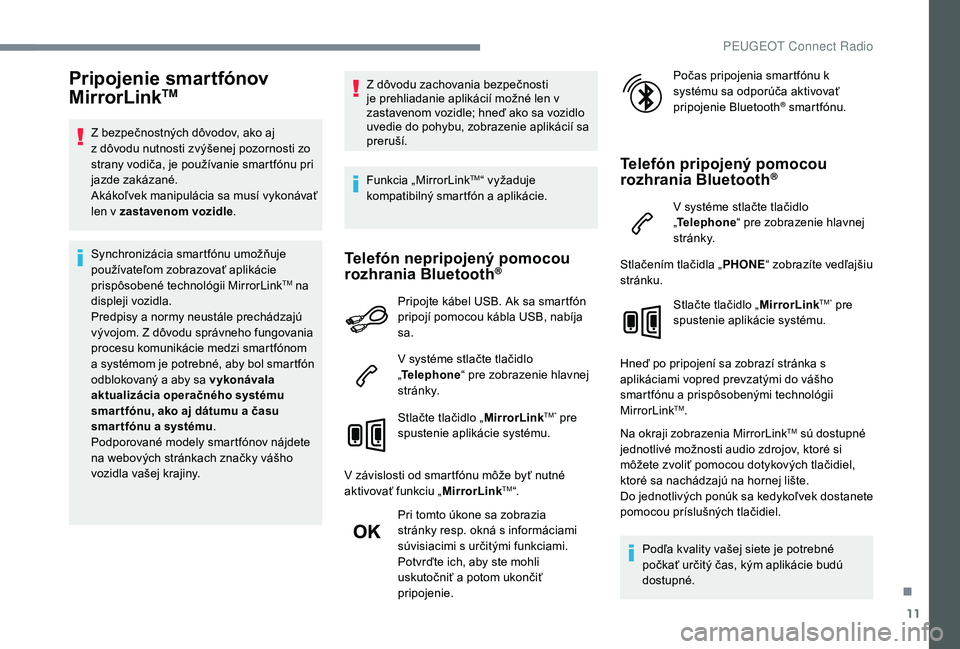
11
Pripojenie smartfónov
MirrorLinkTM
Z bezpečnostných dôvodov, ako aj
z dôvodu nutnosti zvýšenej pozornosti zo
strany vodiča, je používanie smartfónu pri
jazde zakázané.
Akákoľvek manipulácia sa musí vykonávať
len v zastavenom vozidle .
Synchronizácia smartfónu umožňuje
používateľom zobrazovať aplikácie
prispôsobené technológii MirrorLink
TM na
d
ispleji vozidla.
Predpisy a normy neustále prechádzajú
vývojom. Z dôvodu správneho fungovania
procesu komunikácie medzi smartfónom
a systémom je potrebné, aby bol smartfón
odblokovaný a aby sa vykonávala
aktualizácia operačného systému
smar tfónu, ako aj dátumu a času
smar tfónu a systému .
Podporované modely smartfónov nájdete
na webových stránkach značky vášho
vozidla vašej krajiny. Z dôvodu zachovania bezpečnosti
je prehliadanie aplikácií možné len v
zastavenom vozidle; hneď ako sa vozidlo
uvedie do pohybu, zobrazenie aplikácií sa
preruší.
Funkcia „MirrorLink
TM“ vyžaduje
kompatibilný smartfón a aplikácie.
Telefón nepripojený pomocou
rozhrania Bluetooth®
Pripojte kábel USB. Ak sa smartfón
pripojí pomocou kábla USB, nabíja
sa.
V systéme stlačte tlačidlo
„ Telephone “ pre zobrazenie hlavnej
st r á n k y.
Stlačte tlačidlo „ MirrorLink
TM“ pre
spustenie aplikácie systému.
V závislosti od smartfónu môže byť nutné
aktivovať funkciu „ MirrorLink
TM“.
Pri tomto úkone sa zobrazia
stránky resp. okná s informáciami
súvisiacimi s určitými funkciami.
Potvrďte ich, aby ste mohli
uskutočniť a
potom ukončiť
pripojenie. Počas pripojenia smartfónu k
systému sa odporúča aktivovať
pripojenie Bluetooth
® smartfónu.
Telefón pripojený pomocou
rozhrania Bluetooth®
V systéme stlačte tlačidlo
„
Telephone “ pre zobrazenie hlavnej
st r á n k y.
Stlačením tlačidla „ PHONE“ zobrazíte vedľajšiu
stránku.
Stlačte tlačidlo „ MirrorLink
TM“ pre
spustenie aplikácie systému.
Hneď po pripojení sa zobrazí stránka s
aplikáciami vopred prevzatými do vášho
smartfónu a prispôsobenými technológii
MirrorLink
TM.
Na okraji zobrazenia MirrorLink
TM sú dostupné
jednotlivé možnosti audio zdrojov, ktoré si
môžete zvoliť pomocou dotykových tlačidiel,
ktoré sa nachádzajú na hornej lište.
Do jednotlivých ponúk sa kedykoľvek dostanete
pomocou príslušných tlačidiel.
Podľa kvality vašej siete je potrebné
počkať určitý čas, kým aplikácie budú
dostupné.
.
PEUGEOT Connect Radio
Page 258 of 320
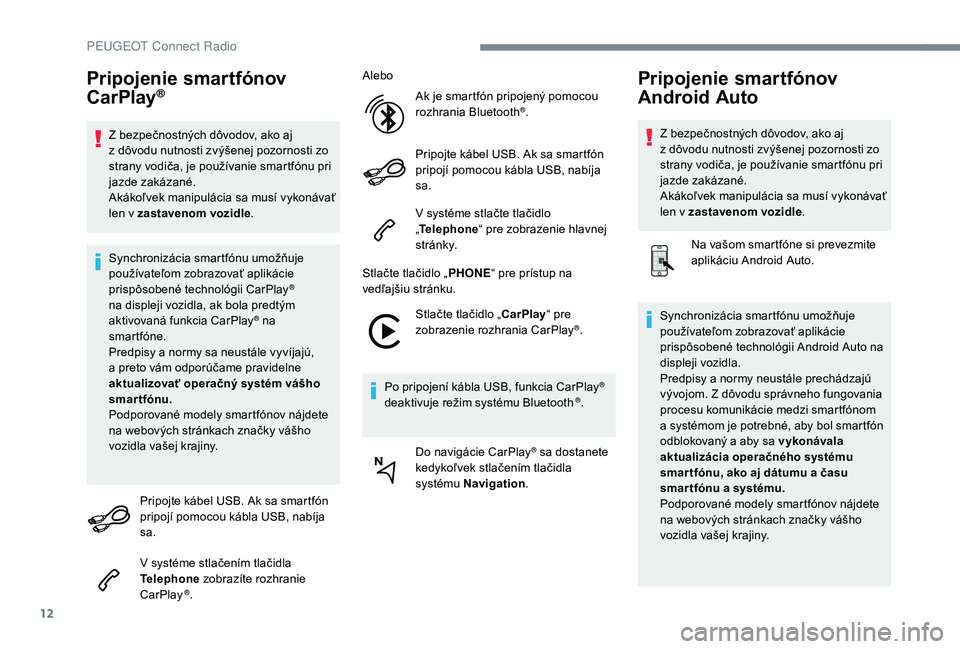
12
Pripojenie smartfónov
CarPlay®
Z bezpečnostných dôvodov, ako aj
z dôvodu nutnosti zvýšenej pozornosti zo
strany vodiča, je používanie smartfónu pri
jazde zakázané.
Akákoľvek manipulácia sa musí vykonávať
len v zastavenom vozidle .
Synchronizácia smartfónu umožňuje
používateľom zobrazovať aplikácie
prispôsobené technológii CarPlay
®
na displeji vozidla, ak bola predtým
aktivovaná funkcia CarPlay
® na
smartfóne.
Predpisy a normy sa neustále vyvíjajú,
a preto vám odporúčame pravidelne
aktualizovať operačný systém vášho
smartfónu.
Podporované modely smartfónov nájdete
na webových stránkach značky vášho
vozidla vašej krajiny.
Pripojte kábel USB. Ak sa smartfón
pripojí pomocou kábla USB, nabíja
sa.
V systéme stlačením tlačidla
Telephone zobrazíte rozhranie
CarPlay
®. Alebo
Ak je smartfón pripojený pomocou
rozhrania Bluetooth
®.
Pripojte kábel USB. Ak sa smartfón
pripojí pomocou kábla USB, nabíja
sa.
V systéme stlačte tlačidlo
„ Telephone “ pre zobrazenie hlavnej
st r á n k y.
Stlačte tlačidlo „ PHONE“ pre prístup na
vedľajšiu stránku.
Stlačte tlačidlo „CarPlay “ pre
zobrazenie rozhrania CarPlay
®.
Po pripojení kábla USB, funkcia CarPlay
®
deaktivuje režim systému Bluetooth ®.
Do navigácie CarPlay
® sa dostanete
kedykoľvek stlačením tlačidla
systému Navigation .
Pripojenie smartfónov
Android Auto
Z bezpečnostných dôvodov, ako aj
z dôvodu nutnosti zvýšenej pozornosti zo
strany vodiča, je používanie smartfónu pri
jazde zakázané.
Akákoľvek manipulácia sa musí vykonávať
len v zastavenom vozidle .
Na vašom smartfóne si prevezmite
aplikáciu Android Auto.
Synchronizácia smartfónu umožňuje
používateľom zobrazovať aplikácie
prispôsobené technológii Android Auto
na
displeji vozidla.
Predpisy a normy neustále prechádzajú
vývojom. Z dôvodu správneho fungovania
procesu komunikácie medzi smartfónom
a systémom je potrebné, aby bol smartfón
odblokovaný a aby sa vykonávala
aktualizácia operačného systému
smar tfónu, ako aj dátumu a času
smartfónu a systému.
Podporované modely smartfónov nájdete
na webových stránkach značky vášho
vozidla vašej krajiny.
PEUGEOT Connect Radio
Page 259 of 320
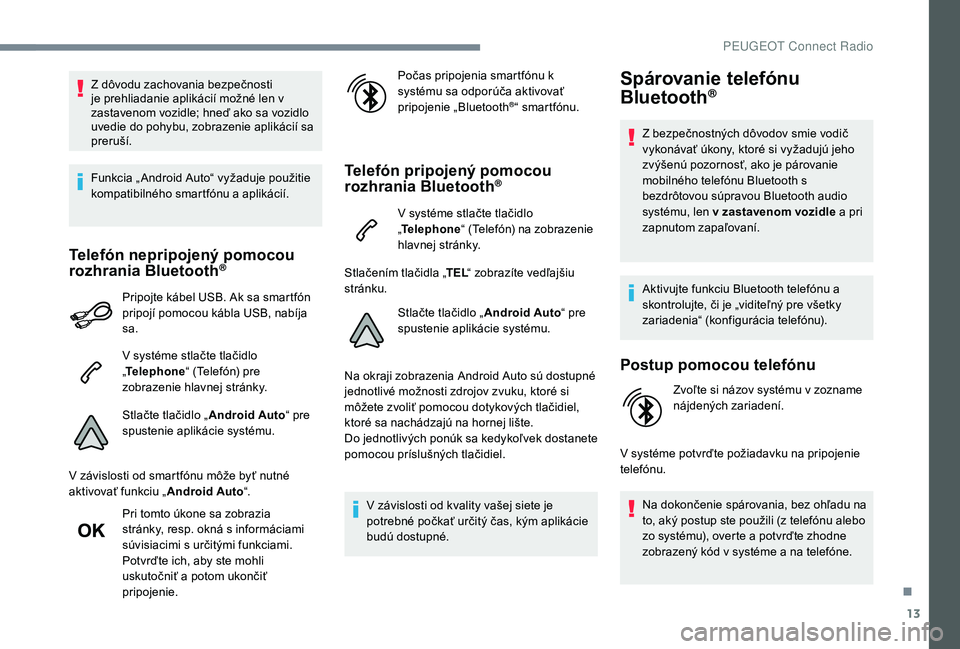
13
Z dôvodu zachovania bezpečnosti
je prehliadanie aplikácií možné len v
zastavenom vozidle; hneď ako sa vozidlo
uvedie do pohybu, zobrazenie aplikácií sa
preruší.
Funkcia „ Android Auto“ vyžaduje použitie
kompatibilného smartfónu a aplikácií.
Telefón nepripojený pomocou
rozhrania Bluetooth®
Pripojte kábel USB. Ak sa smartfón
pripojí pomocou kábla USB, nabíja
sa.
V systéme stlačte tlačidlo
„Telephone “ (Telefón) pre
zobrazenie hlavnej stránky.
Stlačte tlačidlo „ Android Auto“ pre
spustenie aplikácie systému.
V závislosti od smartfónu môže byť nutné
aktivovať funkciu „ Android Auto“.
Pri tomto úkone sa zobrazia
stránky, resp. okná s informáciami
súvisiacimi s určitými funkciami.
Potvrďte ich, aby ste mohli
uskutočniť a
potom ukončiť
pripojenie. Počas pripojenia smartfónu k
systému sa odporúča aktivovať
pripojenie „Bluetooth
®“ smartfónu.
Telefón pripojený pomocou
rozhrania Bluetooth®
V systéme stlačte tlačidlo
„
Telephone “ (Telefón) na zobrazenie
hlavnej stránky.
Stlačením tlačidla „ TEL“ zobrazíte vedľajšiu
stránku.
Stlačte tlačidlo „ Android Auto“ pre
spustenie aplikácie systému.
Na okraji zobrazenia Android Auto sú dostupné
jednotlivé možnosti zdrojov zvuku, ktoré si
môžete zvoliť pomocou dotykových tlačidiel,
ktoré sa nachádzajú na hornej lište.
Do jednotlivých ponúk sa kedykoľvek dostanete
pomocou príslušných tlačidiel.
V závislosti od kvality vašej siete je
potrebné počkať určitý čas, kým aplikácie
budú dostupné.
Spárovanie telefónu
Bluetooth®
Z bezpečnostných dôvodov smie vodič
v ykonávať úkony, ktoré si vyžadujú jeho
zvýšenú pozornosť, ako je párovanie
mobilného telefónu Bluetooth s
bezdrôtovou súpravou Bluetooth audio
systému, len v zastavenom vozidle a pri
zapnutom zapaľovaní.
Aktivujte funkciu Bluetooth telefónu a
skontrolujte, či je „viditeľný pre všetky
zariadenia“ (konfigurácia telefónu).
Postup pomocou telefónu
Zvoľte si názov systému v zozname
nájdených zariadení.
V
systéme potvrďte požiadavku na pripojenie
telefónu.
Na dokončenie spárovania, bez ohľadu na
to, aký postup ste použili (z
telefónu alebo
zo systému), overte a potvrďte zhodne
zobrazený kód v systéme a na telefóne.
.
PEUGEOT Connect Radio
Page 260 of 320
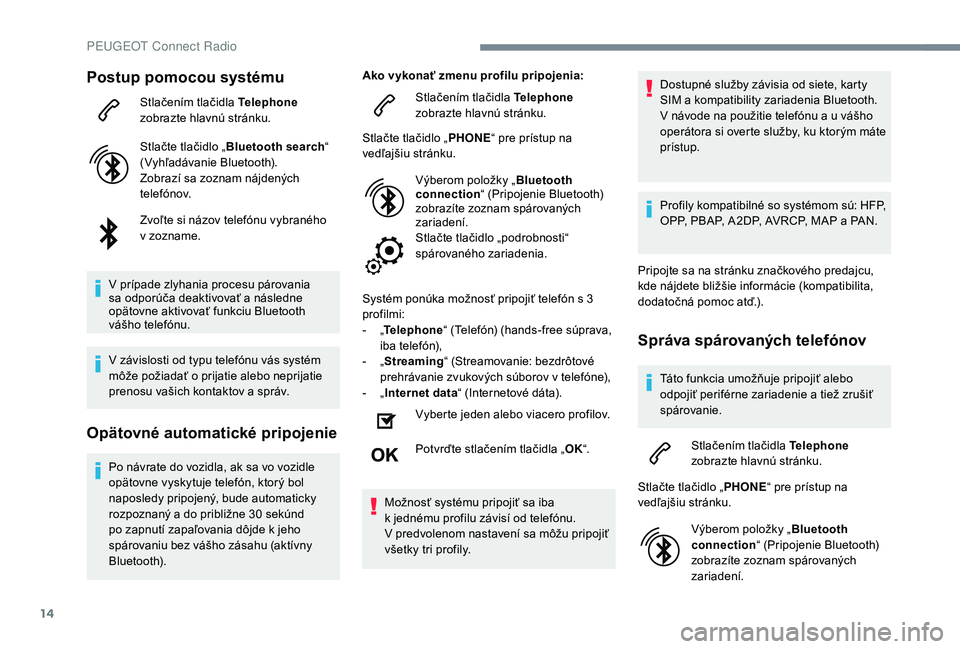
14
Postup pomocou systému
Stlačením tlačidla Telephone
zobrazte hlavnú stránku.
Stlačte tlačidlo „ Bluetooth search “
(Vyhľadávanie Bluetooth).
Zobrazí sa zoznam nájdených
telefónov.
Zvoľte si názov telefónu vybraného
v zozname.
V prípade zlyhania procesu párovania
sa odporúča deaktivovať a následne
opätovne aktivovať funkciu Bluetooth
vášho telefónu.
V závislosti od typu telefónu vás systém
môže požiadať o prijatie alebo neprijatie
prenosu vašich kontaktov a
správ.
Opätovné automatické pripojenie
Po návrate do vozidla, ak sa vo vozidle
opätovne vyskytuje telefón, ktorý bol
naposledy pripojený, bude automaticky
rozpoznaný a do približne 30 sekúnd
po zapnutí zapaľovania dôjde k jeho
spárovaniu bez vášho zásahu (aktívny
Bluetooth). Ako vykonať zmenu profilu pripojenia:
Stlačením tlačidla Telephone
zobrazte hlavnú stránku.
Stlačte tlačidlo „ PHONE“ pre prístup na
vedľajšiu stránku.
Výberom položky „ Bluetooth
connection “ (Pripojenie Bluetooth)
zobrazíte zoznam spárovaných
zariadení.
Stlačte tlačidlo „podrobnosti“
spárovaného zariadenia.
Systém ponúka možnosť pripojiť telefón s 3
profilmi:
-
„
T
elephone
“ (Telefón) (hands-free súprava,
iba telefón),
-
„
S
treaming
“ (Streamovanie: bezdrôtové
prehrávanie zvukových súborov v telefóne),
-
„
I
nternet data
“ (Internetové dáta).
Vyberte jeden alebo viacero profilov.
Potvrďte stlačením tlačidla „ OK“.
Možnosť systému pripojiť sa iba
k jednému profilu závisí od telefónu.
V predvolenom nastavení sa môžu pripojiť
všetky tri profily. Dostupné služby závisia od siete, karty
SIM a kompatibility zariadenia Bluetooth.
V návode na použitie telefónu a u vášho
operátora si overte služby, ku ktorým máte
prístup.
Profily kompatibilné so systémom sú: HFP,
OPP, PBAP, A 2DP, AVRCP, MAP a PAN.
Pripojte sa na stránku značkového predajcu,
kde nájdete bližšie informácie (kompatibilita,
dodatočná pomoc atď.).
Správa spárovaných telefónov
Táto funkcia umožňuje pripojiť alebo
odpojiť periférne zariadenie a tiež zrušiť
spárovanie. Stlačením tlačidla Telephone
zobrazte hlavnú stránku.
Stlačte tlačidlo „ PHONE“ pre prístup na
vedľajšiu stránku.
Výberom položky „ Bluetooth
connection “ (Pripojenie Bluetooth)
zobrazíte zoznam spárovaných
zariadení.
PEUGEOT Connect Radio